Logic Pro 사용 설명서
- 시작하기
-
- 편곡 개요
-
- 리전 개요
- 리전 선택하기
- 리전 일부 선택하기
- 리전 오려두기, 복사, 및 붙여넣기
- 리전 이동하기
- 갭 추가 또는 제거하기
- 리전 재생 지연하기
- 리전 루프하기
- 리전 반복하기
- 리전 리사이즈하기
- 리전 음소거하기 및 솔로 지정
- 리전 타임 스트레치하기
- 오디오 리전 리버스하기
- 리전 분할
- MIDI 리전 디믹스하기
- 리전 결합
- 트랙 영역에서 리전 생성하기
- 트랙 영역에서 오디오 리전을 노멀라이즈합니다.
- MIDI 리전의 가상본 생성하기
- 반복된 MIDI 리전을 루프로 변환하기
- 리전 색상 변경
- 오디오 리전을 Sampler 악기의 샘플로 변환하기
- 리전 이름 변경
- 리전 삭제
- 그루브 템플릿 생성하기
-
- 개요
- 음표 추가
- 악보 편집기에서 오토메이션 사용하기
-
- 보표 스타일 개요
- 트랙에 보표 스타일 할당하기
- 보표 스타일 윈도우
- 보표 스타일 생성 및 복제하기
- 보표 스타일 편집하기
- 보표, 성부 및 할당 파라미터 편집하기
- Logic Pro 보표 스타일 윈도우에서 보표 또는 성부를 추가 및 삭제하기
- Logic Pro 보표 스타일 윈도우에서 보표 또는 성부 복사하기
- 프로젝트 간 보표 스타일 복사하기
- 보표 스타일 삭제하기
- 성부 및 보표에 음표 할당하기
- 별개의 보표에 폴리포닉 파트 표시하기
- 악보 기호의 보표 할당 변경하기
- 보표 전체에 걸쳐 음표 묶기
- 드럼 기보법에 매핑된 보표 스타일 사용하기
- 미리 정의된 보표 스타일
- 악보 공유하기
- Touch Bar 단축키
-
-
- 이펙트 개요
-
- MIDI 플러그인 사용하기
- 조합 버튼 컨트롤
- Note Repeater 파라미터
- 랜더마이저 컨트롤
-
- Scripter 사용하기
- Script Editor 사용하기
- Scripter API 개요
- MIDI 프로세싱 함수 개요
- HandleMIDI 함수
- ProcessMIDI 함수
- GetParameter 함수
- SetParameter 함수
- ParameterChanged 함수
- Reset 함수
- JavaScript 객체 개요
- JavaScript Event 객체 사용하기
- JavaScript TimingInfo 객체 사용하기
- Trace 객체 사용하기
- MIDI 이벤트 beatPos 속성 사용하기
- JavaScript MIDI 객체 사용하기
- Scripter 컨트롤 생성하기
- Transposer MIDI 플러그인 컨트롤
-
- 악기 소개
- 용어집
- Copyright

Logic Pro에서 음자리표, 조표 및 박자표 설정
![]() 고급 환경설정에서 컴플리트 기능 활성화를 선택하면, 음자리표, 조표 및 박자표 설정을 사용할 수 있습니다.
고급 환경설정에서 컴플리트 기능 활성화를 선택하면, 음자리표, 조표 및 박자표 설정을 사용할 수 있습니다.
이러한 설정은 악보의 음자리표, 조표 및 박자표 디스플레이 및 기타 설정을 정의합니다.
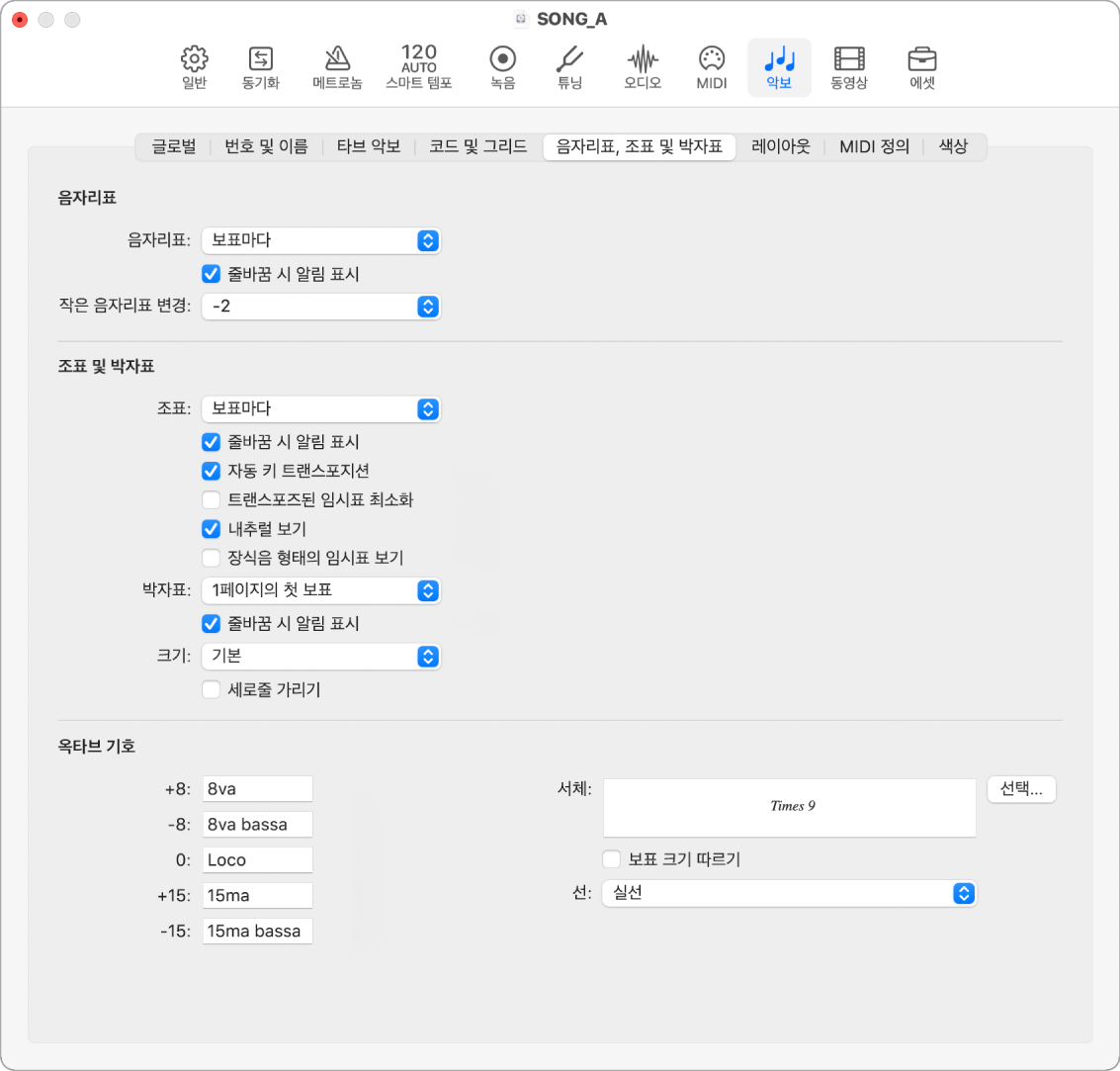
음자리표 설정
음자리표 팝업 메뉴: 다음 음자리표 디스플레이 파라미터 중에서 선택합니다. 보표마다, 모든 페이지의 첫 보표, 1페이지의 첫 보표 및 모두 가리기.
‘줄바꿈 시 알림 표시’ 체크상자: 음자리표 변경 경고가 보표 또는 보표단의 끝에 표시되도록 합니다(실제 변경이 후속 보표 또는 보표단의 시작 부분에 있는 경우).
작은 음자리표 변경 팝업 메뉴: 이 설정에 따라 음자리표 변경 사항(보표 스타일의 변경으로 인한 것인지 또는 파트 상자에서 삽입된 새 음자리표로 인한 것인지 여부)을 보표 시작 부분의 음자리표보다 작은 크기로 표시합니다.
조표 및 박자표 설정
조표 팝업 메뉴: 다음 조표 디스플레이 파라미터 중에서 선택합니다. 보표마다, 모든 페이지의 첫 보표, 1페이지의 첫 보표 및 모두 가리기.
‘줄바꿈 시 알림 표시’ 체크상자: 보표 또는 보표단의 끝에서 조표 변경이 발생하면 경고를 표시합니다(실제 변경이 후속 보표 또는 보표단의 시작 부분에 있는 경우).
‘자동 키 트랜스포지션’ 체크상자: 보표 스타일을 트랜스포즈할 때 조표의 자동 트랜스포지션을 활성화합니다. 기본적으로 선택되어 있습니다. 무조음악 표기의 경우는 예외입니다. 선택하지 않으면 모든 샵과 플랫이 노트와 함께 바로 표시됩니다.
참고: 보표 스타일 윈도우의 유사한 옵션(키 파라미터)을 사용하면 개별 보표 스타일 또는 다중 보표 스타일의 개별 보표에 대한 조표를 끌 수 있습니다.
‘트랜스포즈된 임시표 최소화’ 체크상자: 임시표가 적은 조표 및 박자표를 생성하는 경우 조화롭게 변경된 조표를 사용할 수 있습니다. 예를 들어, 악보가 B장조(5개의 샵)로 작성된 경우 Bb 악기는 C#장조(7개의 샵) 대신 Db장조(5개의 플랫)로 표기됩니다.
참고: Logic Pro는 이 옵션의 선택 여부에 관계없이 플랫 또는 샵이 7개 이상 있는 조표를 표시하지 않습니다.
‘내추럴 보기’ 체크상자: 이 체크상자를 선택하여 조표 변경 시 제자리표를 표시합니다. 여기서 앞의 임시표는 더 이상 유효하지 않습니다(예: E장조에서 G장조로 또는 C단조로 변경할 때).
‘장식음 형태의 임시표 보기’ 체크상자: 이것을 선택하면 호의적 임시표가 자동으로 표시됩니다. 즉, 온음계 노트가 임시표로 인해 변경될 때마다, 해당 노트(변경되지 않은)가 다음 마디에 나타날 때 또 다른 임시표(대부분의 경우, 제자리표)가 표시됩니다.
박자표 팝업 메뉴: 다음 박자표 디스플레이 파라미터 중에서 선택합니다. 보표마다, 모든 페이지의 첫 보표, 1페이지의 첫 보표 및 모두 가리기.
‘줄바꿈 시 알림 표시’ 체크상자: 보표 또는 보표단의 끝에서 박자표 변경이 발생하면 경고를 표시합니다(실제 변경이 후속 보표 또는 보표단의 시작 부분에 있는 경우).
크기 팝업 메뉴: 보표에서 (종종 지휘 목적을 위해 훨씬 더 크게) 박자의 모양새를 변경합니다. 이것은 일반 및 백분율 값으로 표시됩니다. 단일 시스템은 시스템에 두 숫자(예: 4/4)를 모두 표시합니다. 이중 시스템은 상위 시스템에 상위 숫자를 표시하고 하위 시스템에 하위 숫자를 표시합니다.
‘세로줄 가리기’ 체크상자: 모든 세로줄을 가리는데 사용합니다. 교육 자료, 그레고리안 단선율 성가 표기법 및 기타 특수 상황에 유용합니다.
참고: 자동으로 표시된 세로줄만 가려져 표시됩니다. 표시되고 프린트되는 일반 세로줄을 포함하여 파트 상자에서 세로줄을 삽입하는 것은 여전히 가능합니다.
옥타브 기호 설정
+8, –8, 0, +15, –15 필드: 다양한 옥타브 기호의 텍스트 문자열(및 텍스트 포맷)을 편집하는 데 사용합니다. 해당 필드를 클릭하고 텍스트를 입력합니다.
옥타브 기호 서체 선택 버튼 및 필드: 이 버튼을 클릭하여 옥타브 기호 서체를 선택합니다. 선택한 서체, 스타일 및 크기가 서체 필드에 표시됩니다.
‘보표 크기 따르기’ 체크상자: 보표 크기에 따라 옥타브 기호를 표시합니다.
선 팝업 메뉴: 실선, 대시, 점선의 옵션 중에서 선택하여 선을 조정합니다.